ALMS Raporlama Sistemi Kurum Denetiminizi Hızlandıracak
Yazar: Advancity | Eğitim Teknoloğu – Yunus YALIN
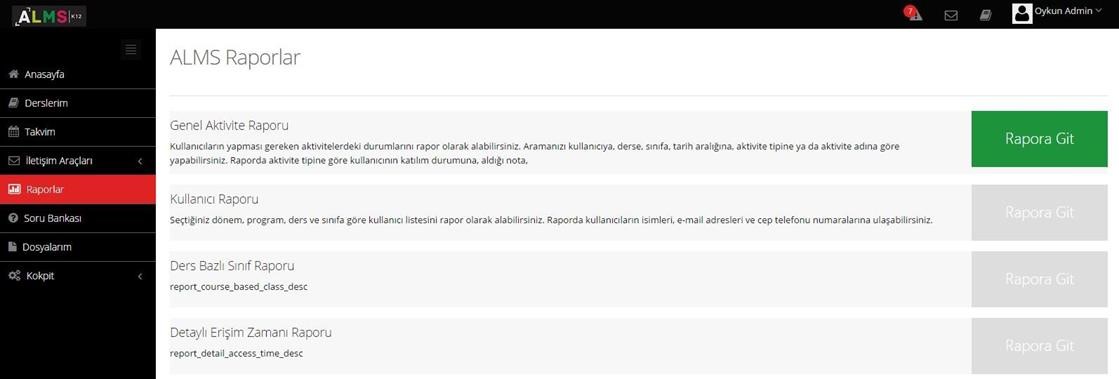
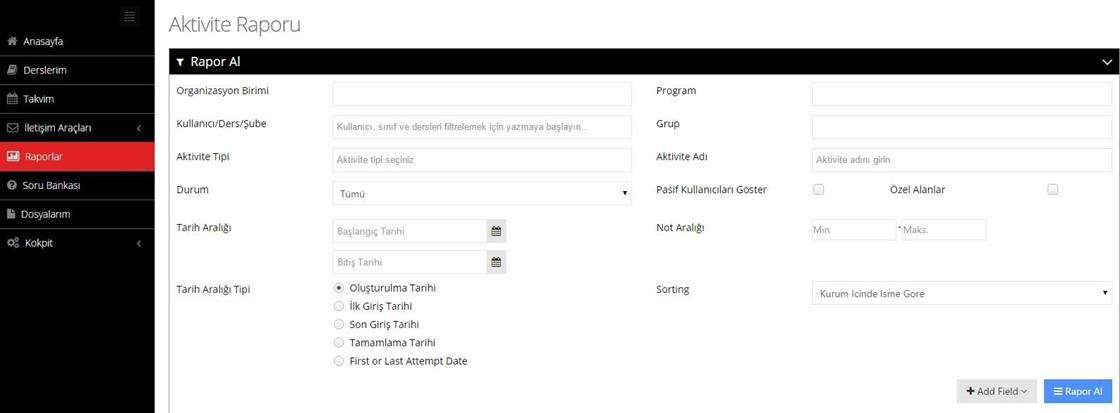
Tarih Aralığı çekilecek raporun zaman aralığını belirleyecektir. Tarih Aralığı üzerindeki Oluşturulma Tarihi, İlk Giriş Tarihi, Son Giriş Tarihi, Tamamlama Tarihi ve İlk Giriş veya Son Giriş Tarihi kriterleri raporda çekilecek verinin filtrelenmesi için kullanılır.
Pasif Kullanıcıları Göster kutucuğunun işaretlenmesi halinde sistemde kayıtlı ancak durumu pasif yapılmış kayıtlar da getirilecektir.
Özel Alanlar kutucuğu kullanıcıların sisteme kaydedilirken doldurduğu formda doldurulması istenen veya doldurulan alanlara eklenmiş bilgilerin istendiği standart form alanları dışında oluşturulmuş alanların da raporlarda çekilmesini sağlayacaktır. Özel Alanlar sol menüde “Kokpit” altındaki “Tüm Ayarlar” menüsünde “Araç Kutusu” içerisindeki “Kurumu Düzenle” altındaki “Özelleştirilmiş Alanlar”dan eklenir.
Aktivite Tipi filtresi kullanılarak anket, e-ders, doküman vb. aktivitelerin raporlarının çekilmesi sağlanabilir.
Not Aralığı filtresi çekilecek raporun en düşükten en yükseğe hangi not aralığından veri getireceğini belirleyecektir. Aktivite Adı biliniyorsa veya belliyse girilerek çekilecek raporun hangi adı taşıyan aktiviteden olduğu belirlenebilir.
Durum raporu çekilecek aktivitenin başlamış, tamamlanmış, başlamadı vb. gibi seçenekler arasından verisinin alınacağını belirleyecektir. Raporda görülmek istenen kriterler belirlendikten sonra Rapor Al butonuna basıldığında istenen rapor oluşacaktır. Oluşturulan rapor MS Excel dosyası olarak indirilmek için Tam Veriyi İndir butonuna basılması yeterlidir. Yazdır butonuna basılmasıyla rapor çıktı olarak alınacaktır.
Raporlar menüsündeki rapor tipleri ve altlarındaki açıklamalar yöneticinin çekebileceği raporlar için rehber niteliği taşır. Mevcut rapor tiplerinden birini parametrelerini belirleyerek çekebilir veya teknik destekten raporlar menüsünde olmayan bir rapor türünün menüye eklenmesini veya çekilip kendisine teslim edilmesini talep edilebilir.
.png)